当前位置>
系统教程>
win7系统文件类型不显示了怎么设置显示?
win7系统文件类型不显示了怎么设置显示?
发布时间:2022-09-21
作者:admin
来源:系统之家官网
win7系统文件类型不显示了怎么设置显示?我们电脑一些文件,可以直接通过修改后缀名的方式来进行格式的修改。但是有的用户发现自己的系统无法显示这些格式,那么如何让文件后缀的格式名称显示出来,今天我们一起来看看操作的方法。
操作方法
1、打开桌面的计算机选项。

2、点击组织选项,选择文件夹和搜索选项。
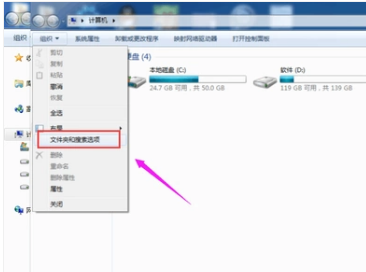
3、点击查看选项卡。
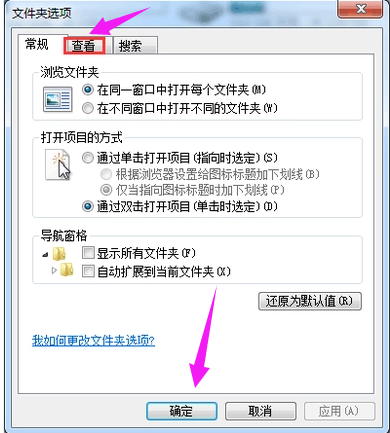
4、去掉下方隐藏已知文件类型的扩展名前面的勾。
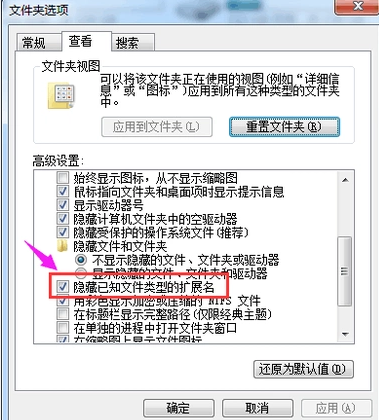
5、这时所有的文件都说显示后缀名了。
